Samsung là một trong số ít nhà sản xuất Android phát triển nhiều ứng dụng thực sự hữu ích. Mặc dù bạn có thể đã quen thuộc với những ứng dụng được cài đặt sẵn, nhưng vẫn có một số ứng dụng khác ít được biết đến hơn—nhưng giá trị không kém—mà Samsung cung cấp độc quyền cho người dùng Galaxy.
8. Samsung Flow: Cầu Nối Hoàn Hảo Giữa Galaxy Và Máy Tính
Mặc dù có rất nhiều ứng dụng cho phép bạn kết nối điện thoại Android với PC Windows, nhưng người dùng Galaxy có một lựa chọn đặc biệt đáng tin cậy là Samsung Flow. Ứng dụng này cho phép bạn xem thông báo của điện thoại trên máy tính, cũng như truyền tệp, danh bạ và ghi chú không dây giữa các thiết bị của mình một cách dễ dàng.
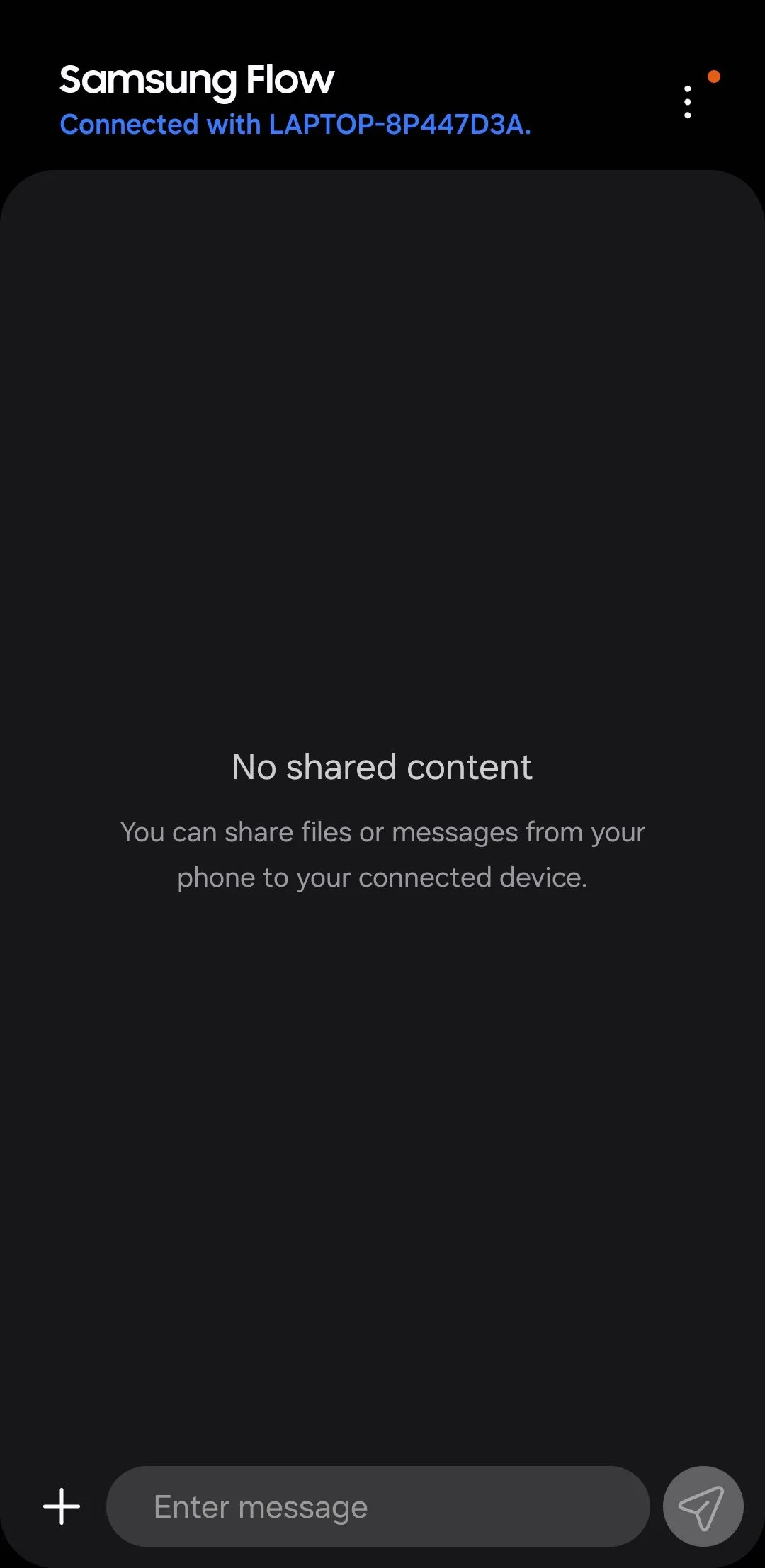 Giao diện chính ứng dụng Samsung Flow trên điện thoại Galaxy, thể hiện khả năng kết nối giữa điện thoại và máy tính.
Giao diện chính ứng dụng Samsung Flow trên điện thoại Galaxy, thể hiện khả năng kết nối giữa điện thoại và máy tính.
Samsung Flow cũng cung cấp tùy chọn phản chiếu màn hình điện thoại trực tiếp lên PC. Nhờ đó, bạn có thể tương tác với các ứng dụng và trò chơi di động bằng bàn phím và chuột của máy tính. Việc bắt đầu với Samsung Flow rất đơn giản: chỉ cần cài đặt ứng dụng trên cả điện thoại Galaxy và PC Windows, ghép nối các thiết bị, và bạn đã sẵn sàng. Đây là giải pháp hoàn hảo cho bất kỳ ai dành nhiều giờ làm việc trên máy tính nhưng vẫn cần truy cập nhanh vào điện thoại của mình.
Tải xuống: Samsung Flow cho Android và Windows (Miễn phí)
7. Samsung Email: Trình Quản Lý Email Tinh Gọn, Không Quảng Cáo
Mặc dù ứng dụng Gmail tích hợp sẵn đủ dùng cho hầu hết người dùng Samsung Galaxy, Samsung vẫn cung cấp ứng dụng email riêng của mình. Ứng dụng này đã có hơn 1 tỷ lượt tải xuống và xếp hạng trung bình 4.5 sao ấn tượng trên Play Store, tuy nhiên Samsung hiếm khi quảng bá nó.
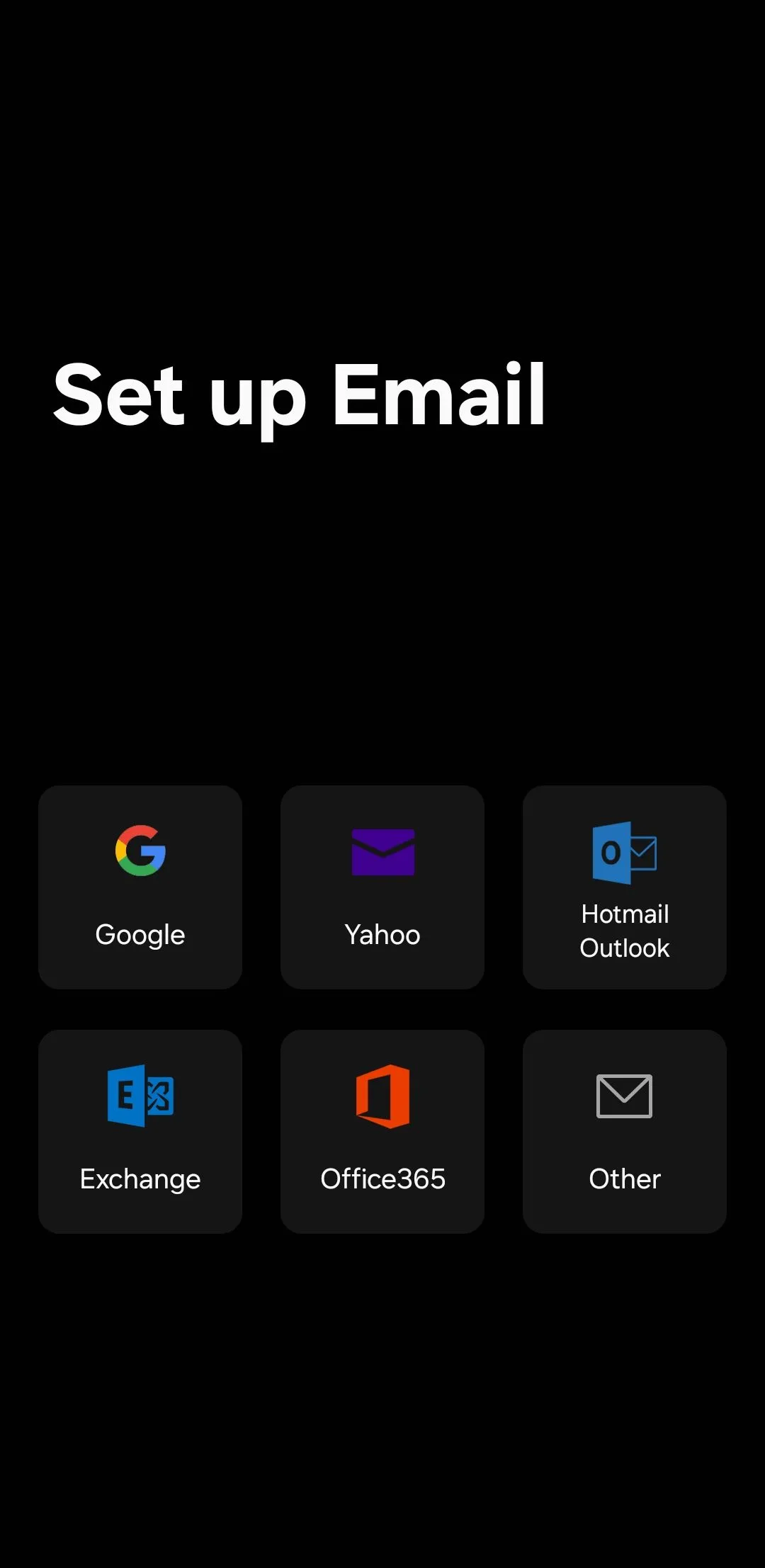 Màn hình hộp thư đến của ứng dụng Samsung Email trên điện thoại Galaxy, hiển thị các email.
Màn hình hộp thư đến của ứng dụng Samsung Email trên điện thoại Galaxy, hiển thị các email.
Samsung Email hỗ trợ tất cả các nhà cung cấp email lớn, bao gồm Outlook, Yahoo, Exchange và IMAP. Ứng dụng này cũng được tích hợp nhiều tính năng ưu tiên tùy chỉnh, bảo mật và năng suất. Mặc dù Samsung Email không cung cấp bất kỳ tính năng đột phá nào, nhưng nó nổi bật với giao diện gọn gàng, không rườm rà. Một trong những lợi thế lớn nhất của nó so với Gmail là không có quảng cáo—bạn sẽ không tìm thấy tin nhắn được tài trợ hoặc tab khuyến mãi làm lộn xộn hộp thư đến của mình.
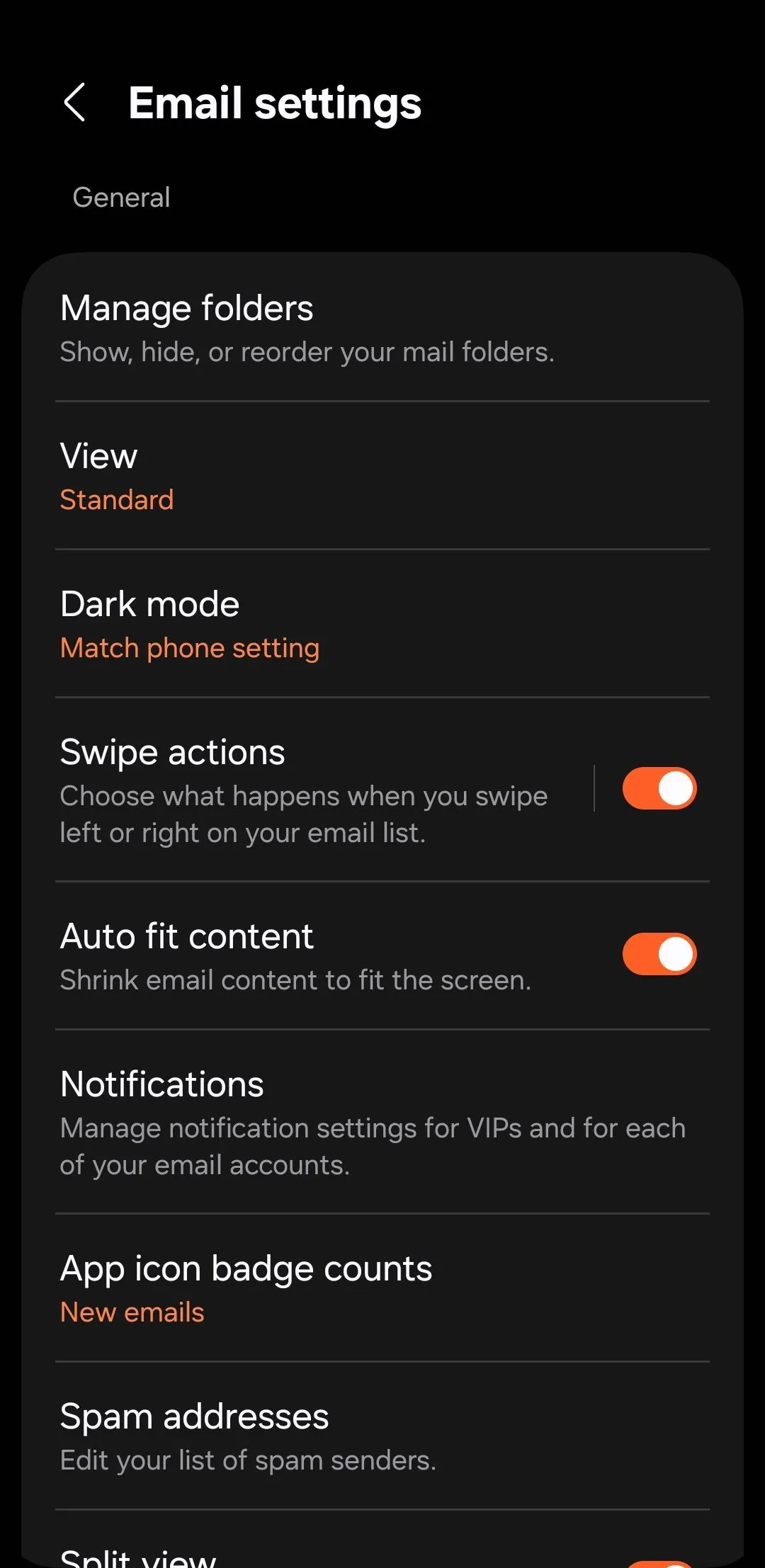 Trang cài đặt của ứng dụng Samsung Email trên điện thoại Galaxy, cho phép tùy chỉnh các thiết lập.
Trang cài đặt của ứng dụng Samsung Email trên điện thoại Galaxy, cho phép tùy chỉnh các thiết lập.
Nhìn chung, nếu bạn đang tìm kiếm một cách đáng tin cậy, không bị phân tâm để quản lý email trên thiết bị Galaxy của mình, Samsung Email chắc chắn đáng để thử.
Tải xuống: Samsung Email (Miễn phí)
6. Samsung Studio: Biên Tập Video Chuyên Nghiệp Ngay Trên Điện Thoại
Ứng dụng Gallery trên điện thoại Samsung của bạn bao gồm một trình chỉnh sửa video có khả năng đáng ngạc nhiên. Nó cho phép bạn cắt, điều chỉnh khung hình, chỉnh sửa và tắt tiếng các tệp video dễ dàng trên điện thoại. Tuy nhiên, nó không phải là một trình chỉnh sửa đầy đủ tính năng. Ví dụ, nếu bạn áp dụng một bộ lọc, thêm văn bản hoặc điều chỉnh tốc độ phát lại, hiệu ứng sẽ áp dụng cho toàn bộ video—chứ không chỉ một phần cụ thể.
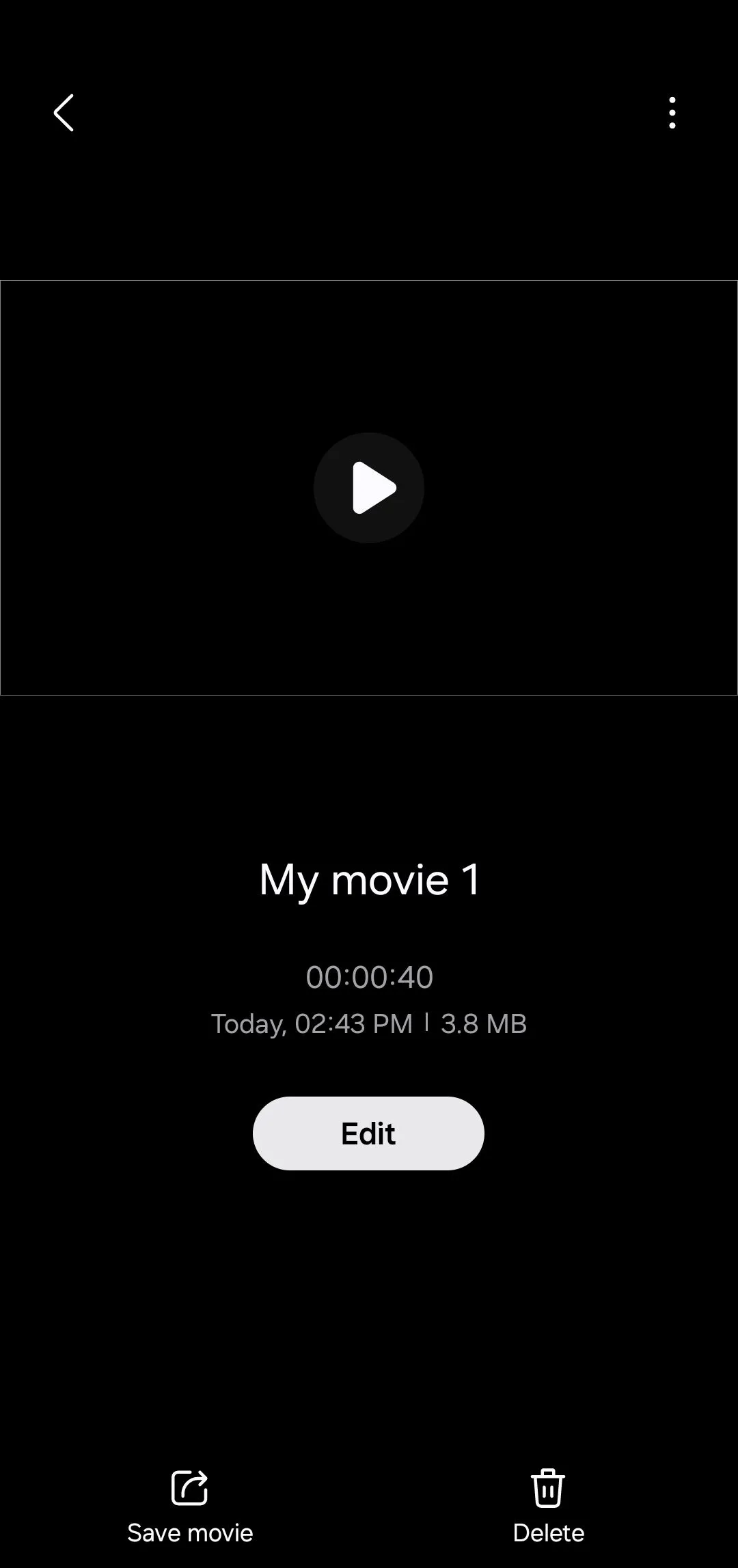 Giao diện quản lý dự án trong ứng dụng Samsung Studio trên điện thoại Galaxy, hiển thị các video đang chỉnh sửa.
Giao diện quản lý dự án trong ứng dụng Samsung Studio trên điện thoại Galaxy, hiển thị các video đang chỉnh sửa.
Samsung Studio là một công cụ chỉnh sửa video nâng cao hơn, mang đến sự linh hoạt cấp độ máy tính để bàn cho điện thoại Galaxy của bạn. Không giống như trình chỉnh sửa Gallery cơ bản, Studio cung cấp chế độ xem timeline đầy đủ, giúp bạn kiểm soát chính xác các chỉnh sửa của mình. Bạn có thể thêm, kết hợp hoặc sắp xếp lại nhiều clip, áp dụng hiệu ứng hoặc văn bản cho từng phân đoạn riêng lẻ và chèn các chuyển cảnh mượt mà giữa các cảnh quay. Samsung Studio cũng có tất cả các công cụ chỉnh sửa cần thiết được tìm thấy trong ứng dụng Gallery.
Samsung Studio lý tưởng cho bất kỳ ai muốn tạo vlog, Instagram Reels hoặc các video gia đình vui nhộn—trực tiếp từ điện thoại của họ, mà không cần chuyển sang máy tính.
Tải xuống: Samsung Studio (Miễn phí)
5. Expert RAW: Nâng Tầm Nhiếp Ảnh Chuyên Nghiệp Với Galaxy
Ứng dụng Camera trên điện thoại Samsung của bạn cung cấp nhiều tính năng hữu ích như gợi ý chụp, ghi GIF tích hợp, đóng dấu ảnh và hơn thế nữa. Nhưng nếu bạn có một thiết bị Galaxy cao cấp và am hiểu các cài đặt máy ảnh thủ công, ứng dụng Expert RAW của Samsung là một lựa chọn không thể thiếu.
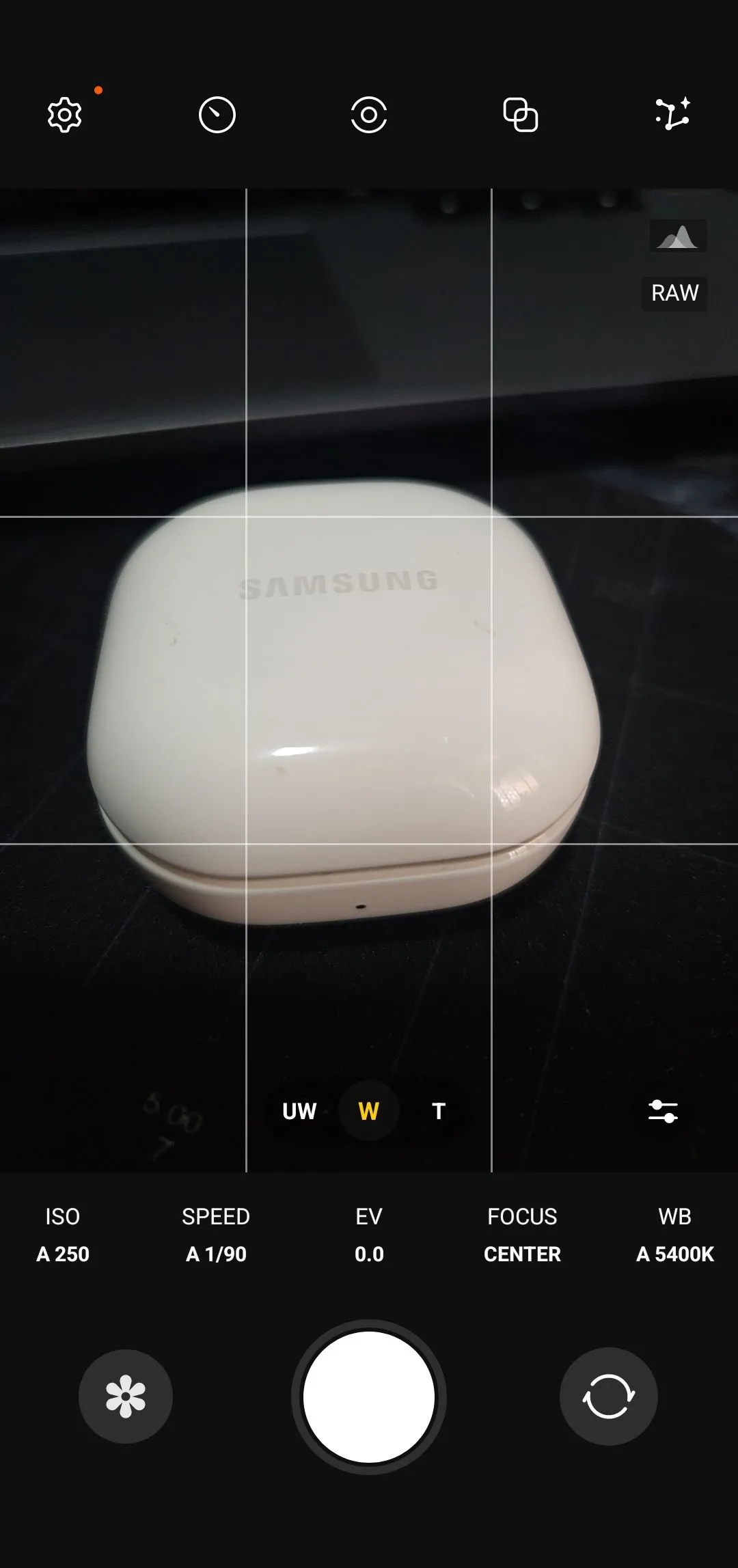 Giao diện chụp ảnh chuyên nghiệp của ứng dụng Expert RAW trên điện thoại Galaxy, hiển thị các tùy chỉnh thông số.
Giao diện chụp ảnh chuyên nghiệp của ứng dụng Expert RAW trên điện thoại Galaxy, hiển thị các tùy chỉnh thông số.
Một trong những lợi thế lớn nhất khi sử dụng Expert RAW so với ứng dụng Camera mặc định là chất lượng hình ảnh. Không giống như JPEG nén ảnh để giảm kích thước tệp, các tệp RAW giữ lại dữ liệu gốc, không nén được chụp bởi cảm biến máy ảnh. Điều này mang lại cho bạn sự linh hoạt và chi tiết lớn hơn nhiều khi chỉnh sửa ảnh trong hậu kỳ.
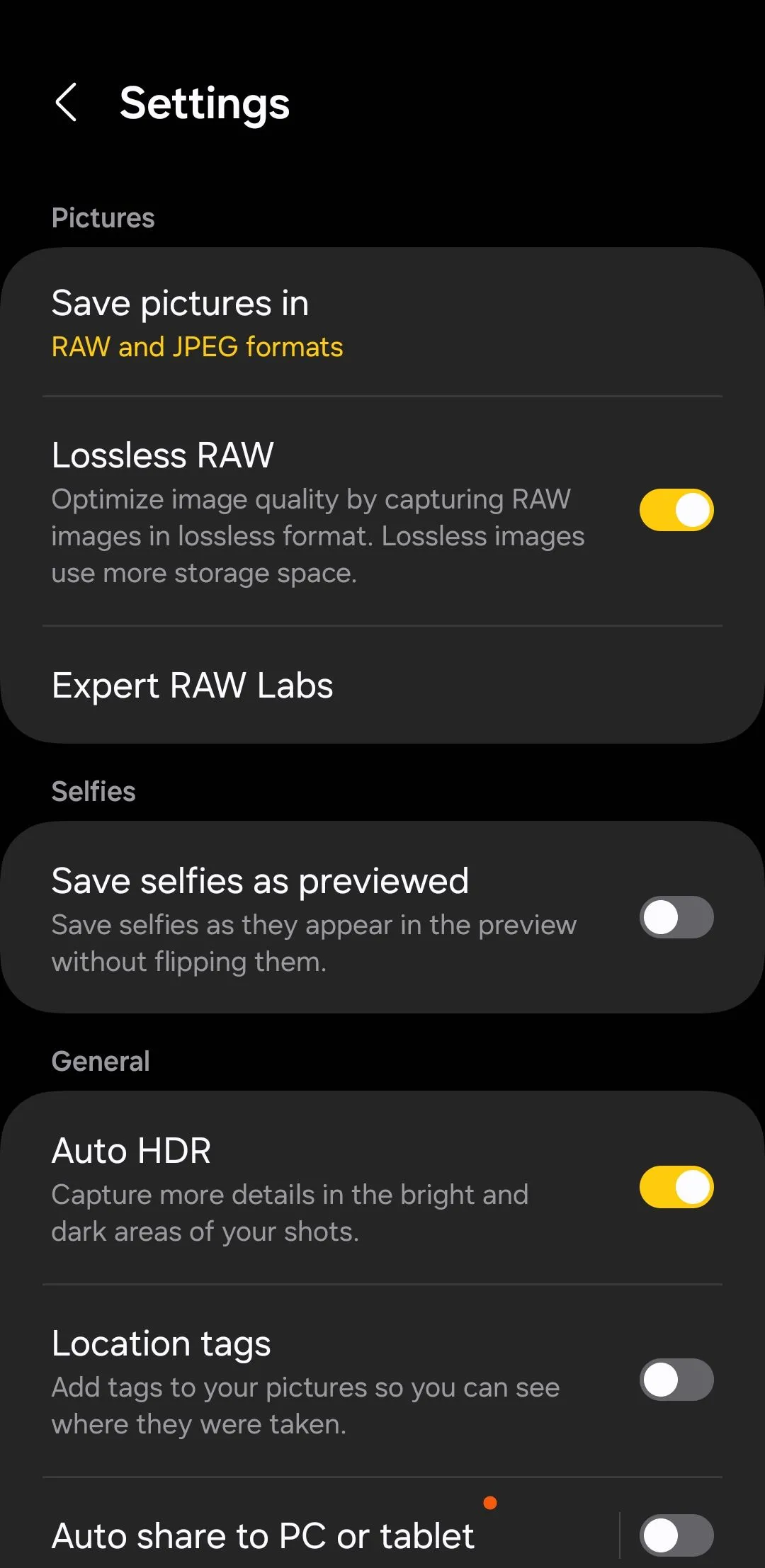 Trang cài đặt của ứng dụng Expert RAW trên điện thoại Galaxy, cho phép người dùng tùy chỉnh các thiết lập nâng cao.
Trang cài đặt của ứng dụng Expert RAW trên điện thoại Galaxy, cho phép người dùng tùy chỉnh các thiết lập nâng cao.
Expert RAW cũng hỗ trợ các tính năng nâng cao như phơi sáng kép và chụp ảnh thiên văn (astrophotography). Đối với những người đam mê muốn kiểm soát hoàn toàn ISO, tốc độ màn trập và cân bằng trắng, ứng dụng này có thể biến điện thoại Galaxy của bạn thành một công cụ nghiêm túc cho nhiếp ảnh chuyên nghiệp.
Tải xuống: Expert RAW (Miễn phí)
4. Galaxy Enhance-X: Chỉnh Sửa Ảnh Bằng AI Chỉ Với Một Chạm
Chỉnh sửa có thể biến một bức ảnh đẹp thành một bức ảnh tuyệt vời. Tuy nhiên, nếu bạn không muốn thực hiện các công việc khó khăn như điều chỉnh độ sáng, độ tương phản, độ sắc nét và nhiều thứ khác theo cách thủ công, Galaxy Enhance-X là ứng dụng dành cho bạn.
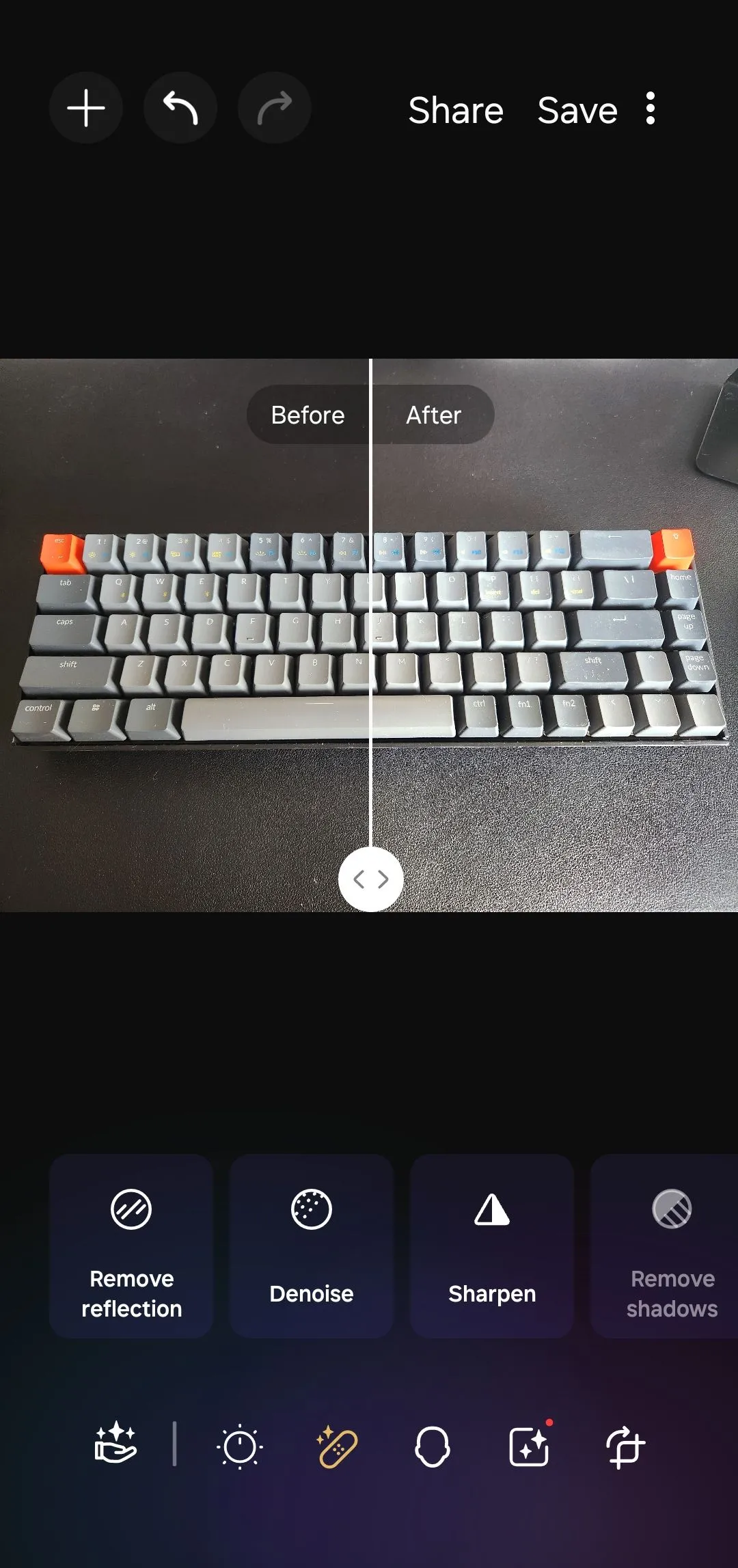 Giao diện chỉnh sửa ảnh trong ứng dụng Galaxy Enhance-X trên điện thoại Galaxy, với các tùy chọn nâng cao bằng AI.
Giao diện chỉnh sửa ảnh trong ứng dụng Galaxy Enhance-X trên điện thoại Galaxy, với các tùy chọn nâng cao bằng AI.
Ứng dụng miễn phí này sử dụng AI để tự động sửa chữa và nâng cao hình ảnh của bạn chỉ với một lần chạm. Tất cả những gì bạn cần làm là mở hình ảnh trong ứng dụng Galaxy Enhance-X và chạm vào một nút. Đối với những người thích kiểm soát thủ công, Enhance-X cũng cho phép điều chỉnh thủ công, vì vậy bạn có thể tinh chỉnh độ mờ, mức độ nhiễu và độ sắc nét theo ý thích.
Galaxy Enhance-X cũng hỗ trợ các video ngắn. Tính năng Single Take của nó có thể phân tích video dài 10 giây và sử dụng AI để tạo ra các bức ảnh tĩnh tốt nhất, boomerang, ảnh được lọc và các đoạn video chuyển động chậm. Trong khi đó, chế độ Long Exposure có thể thêm hiệu ứng mờ chuyển động mượt mà, trông như được chụp bằng máy ảnh DSLR.
Tải xuống: Galaxy Enhance-X (Miễn phí)
3. Smart Tutor: Hỗ Trợ Kỹ Thuật Từ Xa Nhanh Chóng Từ Samsung
Việc nhận được sự hỗ trợ kỹ thuật trực tiếp nhìn thấy vấn đề bạn đang gặp phải dễ dàng hơn nhiều so với việc cố gắng giải thích qua điện thoại hoặc phải đến trung tâm dịch vụ. Đó chính xác là những gì ứng dụng Smart Tutor của Samsung được thiết kế.
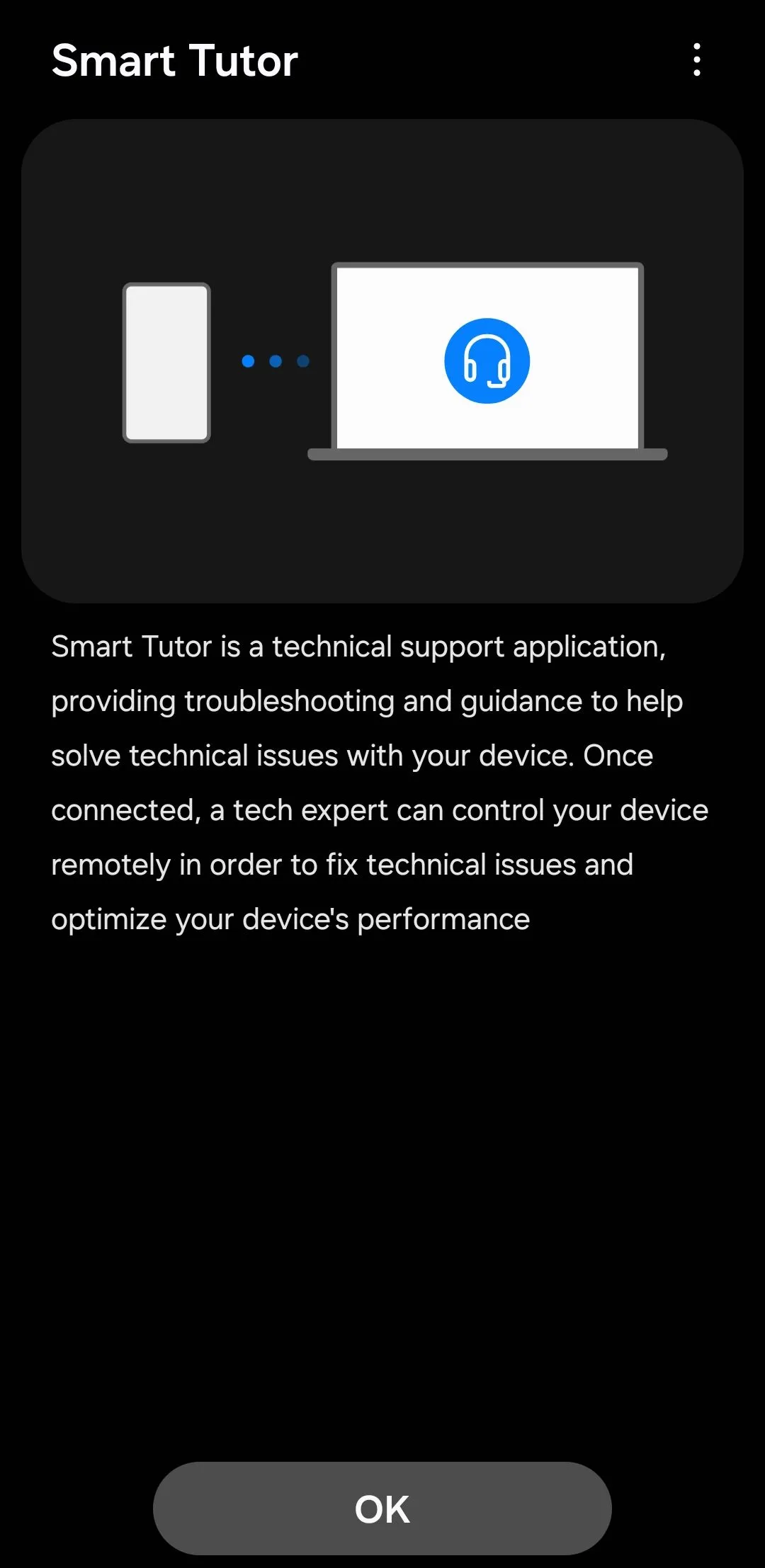 Giao diện chính ứng dụng Smart Tutor trên điện thoại Galaxy, hiển thị mã kết nối hỗ trợ từ xa.
Giao diện chính ứng dụng Smart Tutor trên điện thoại Galaxy, hiển thị mã kết nối hỗ trợ từ xa.
Sau khi bạn liên hệ với Bộ phận Hỗ trợ Kỹ thuật của Samsung, ứng dụng Smart Tutor có thể cho phép họ chẩn đoán và khắc phục sự cố điện thoại của bạn từ xa. Ứng dụng này không được cài đặt sẵn trên các thiết bị Galaxy (vì hầu hết người dùng có thể không bao giờ cần đến nó), nhưng nó có thể giúp bạn tiết kiệm hàng giờ bực bội khi đối phó với các vấn đề kỹ thuật.
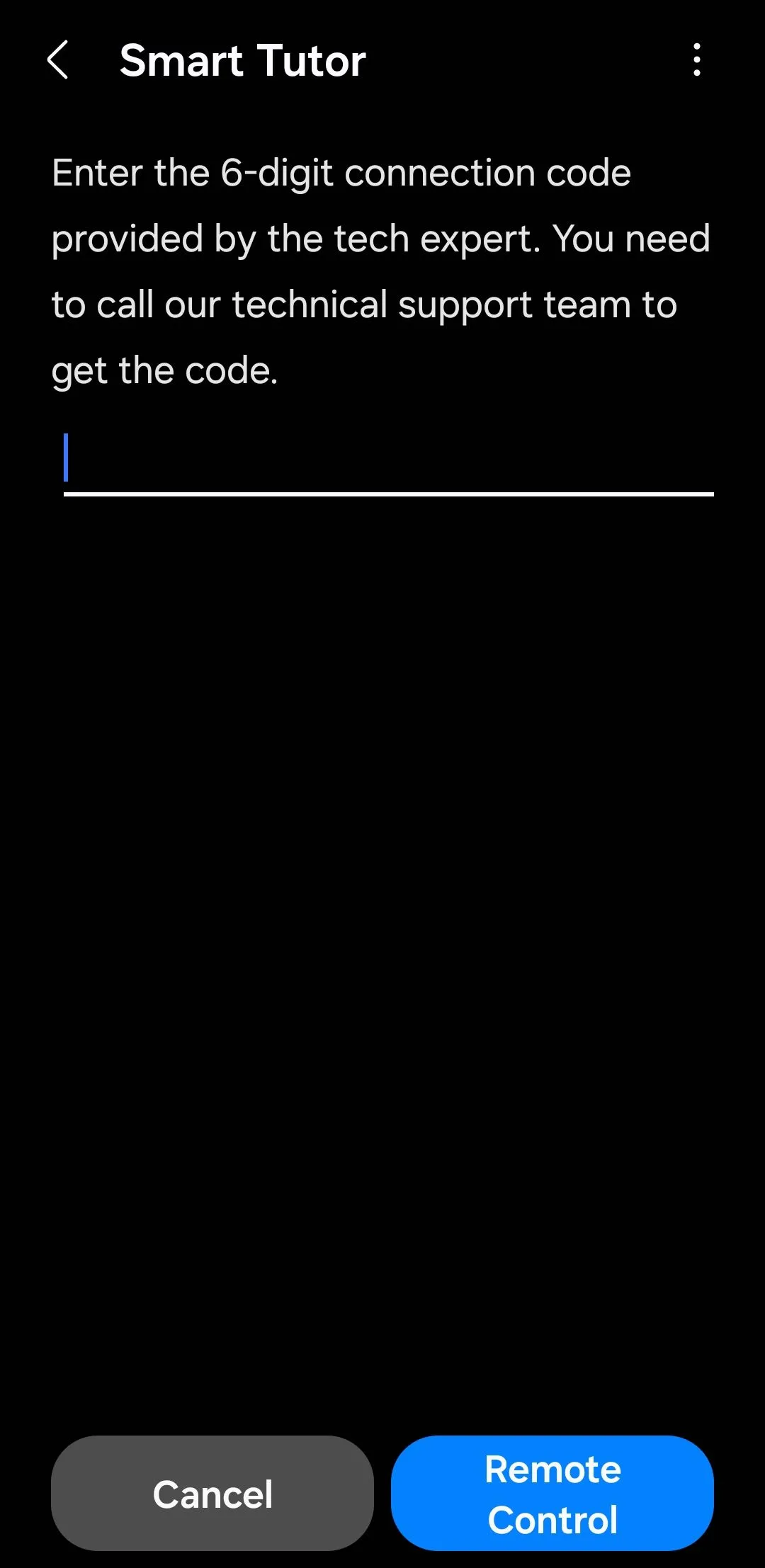 Trang cấp quyền truy cập từ xa của ứng dụng Smart Tutor trên điện thoại Galaxy, hiển thị các tùy chọn bảo mật.
Trang cấp quyền truy cập từ xa của ứng dụng Smart Tutor trên điện thoại Galaxy, hiển thị các tùy chọn bảo mật.
Mặc dù ý tưởng truy cập từ xa có vẻ xâm phạm, Samsung đã thiết kế ứng dụng với sự riêng tư trong tâm trí. Sau khi bạn đã thiết lập ứng dụng Smart Tutor, bạn cần cung cấp mã duy nhất cho đội ngũ hỗ trợ kỹ thuật của Samsung. Ngay cả khi họ có quyền truy cập từ xa vào thiết bị của bạn, bạn vẫn có tùy chọn chặn quyền truy cập vào các ứng dụng nhạy cảm như Tin nhắn, Ảnh hoặc các công cụ ngân hàng. Thêm vào đó, bạn có thể kết thúc phiên bất cứ lúc nào. Ứng dụng này đặc biệt tiện dụng cho những người dùng không am hiểu công nghệ hoặc bất kỳ ai mệt mỏi với việc phải gọi điện liên tục cho dịch vụ khách hàng.
Tải xuống: Smart Tutor (Miễn phí)
2. Samsung Music: Trình Nghe Nhạc Offline Đơn Giản, Không Quảng Cáo
Các ứng dụng phát nhạc trực tuyến như Spotify, Tidal và YouTube Music đã trở thành lựa chọn hàng đầu của hầu hết mọi người hiện nay. Nhưng nếu bạn là người thích sở hữu bộ sưu tập nhạc của riêng mình hoặc chỉ muốn một trình phát nhạc ngoại tuyến đơn giản mà không bị lộn xộn, Samsung Music rất đáng để thử.
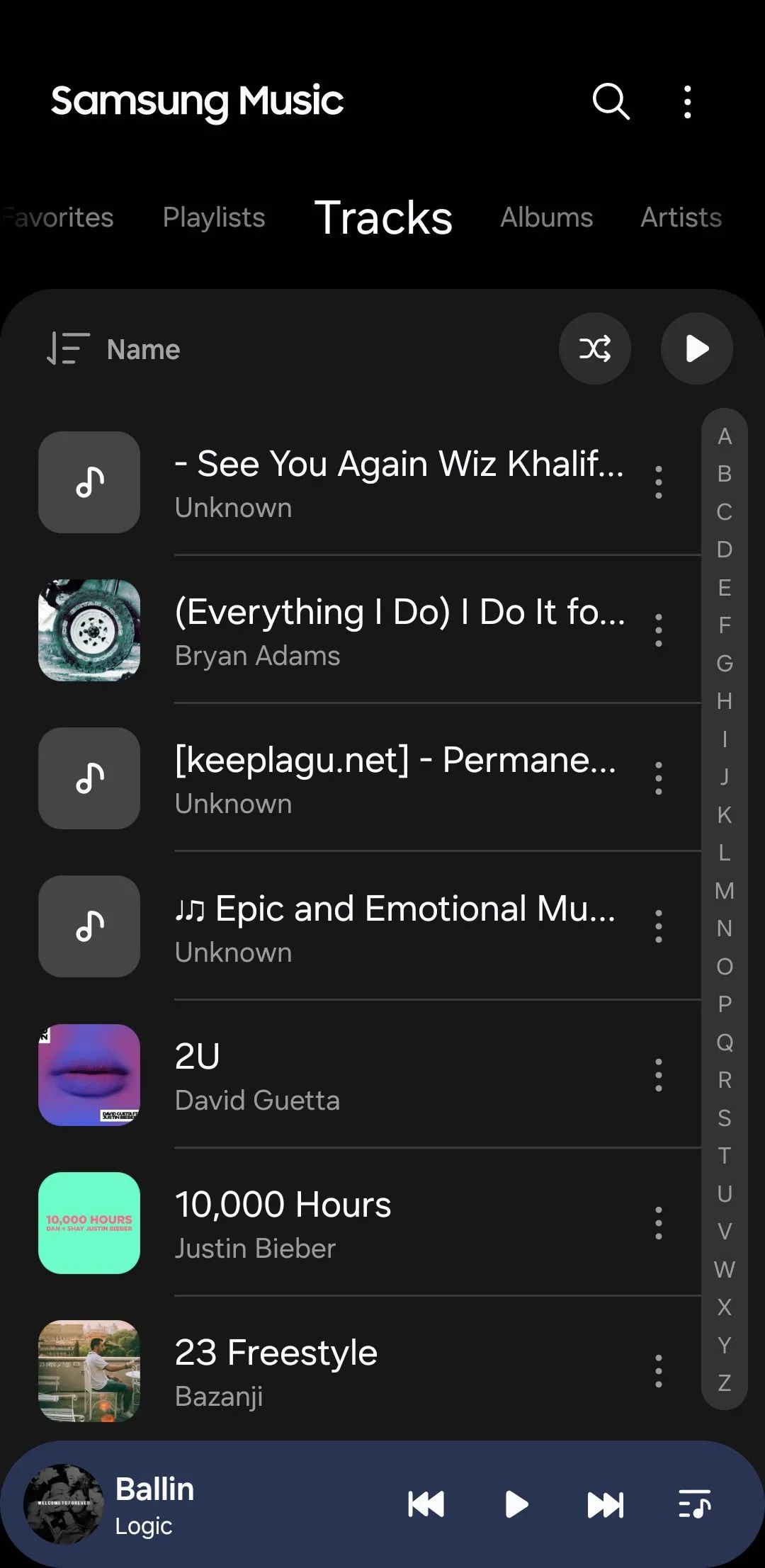 Giao diện phát nhạc của ứng dụng Samsung Music trên điện thoại Galaxy, hiển thị danh sách bài hát.
Giao diện phát nhạc của ứng dụng Samsung Music trên điện thoại Galaxy, hiển thị danh sách bài hát.
Giao diện của ứng dụng sạch sẽ, phản hồi nhanh và hoàn toàn không có quảng cáo. Nó lý tưởng cho bất kỳ ai nhớ những trình phát nhạc kiểu cũ từng được cài đặt sẵn trên điện thoại Android. Samsung Music cung cấp tất cả các tính năng thiết yếu mà bạn mong đợi, bao gồm hẹn giờ ngủ, điều khiển tốc độ phát lại và danh sách phát có thể tùy chỉnh. Bạn thậm chí có thể đặt bài hát làm nhạc chuông hoặc nhạc báo thức trực tiếp từ ứng dụng.
Tải xuống: Samsung Music (Miễn phí)
1. Good Lock: Sức Mạnh Tùy Biến Vô Song Cho Galaxy
Trong số tất cả các ứng dụng mà Samsung cung cấp, nếu có một ứng dụng tôi ước được cài đặt sẵn trên mọi điện thoại Galaxy, đó chính là Good Lock. Ứng dụng này mang đến một bộ công cụ tùy chỉnh mạnh mẽ có thể thực sự nâng trải nghiệm Galaxy của bạn lên một tầm cao mới.
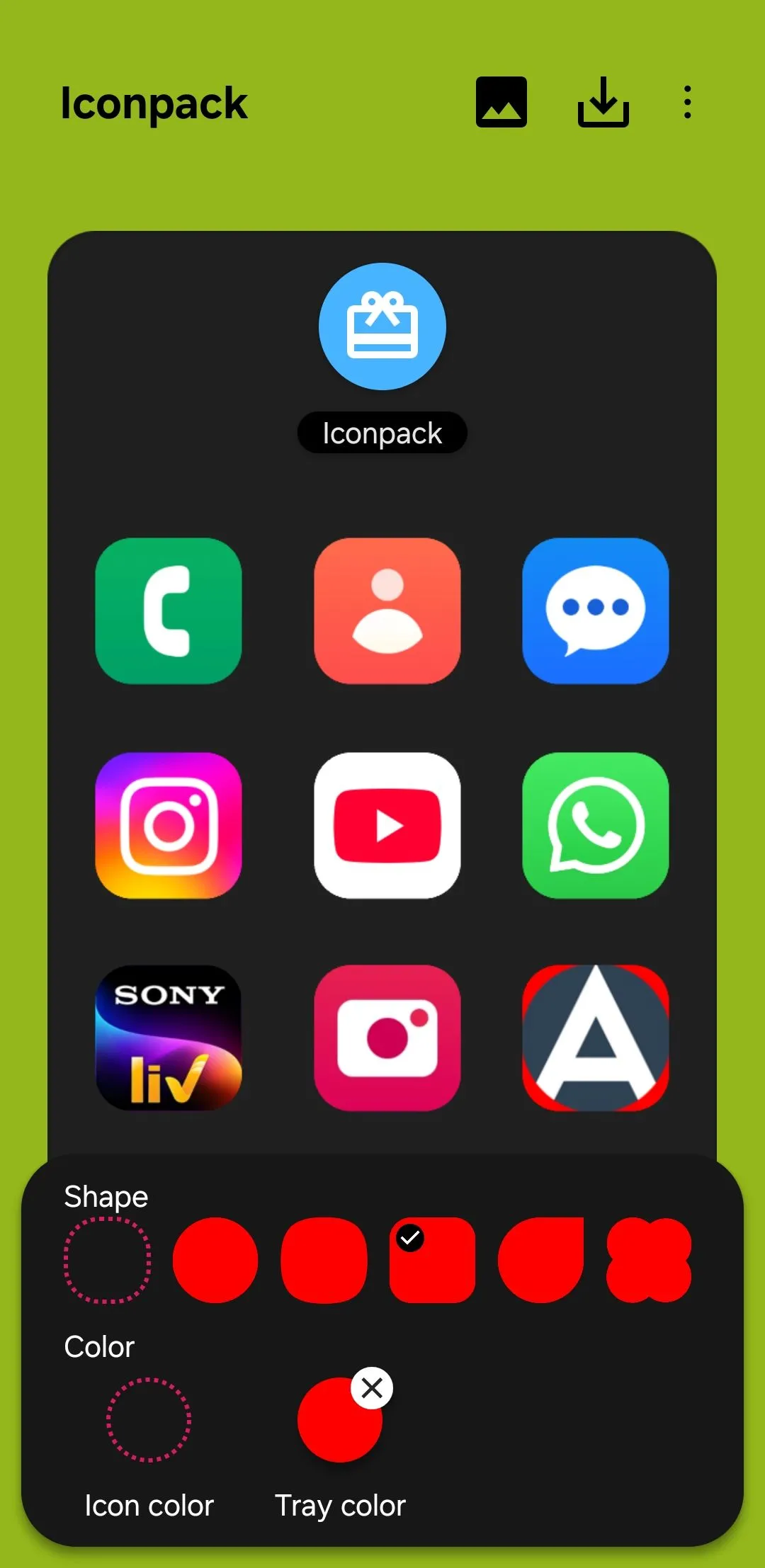 Giao diện tùy chỉnh hình dạng biểu tượng ứng dụng trong module Theme Park của Good Lock trên điện thoại Samsung.
Giao diện tùy chỉnh hình dạng biểu tượng ứng dụng trong module Theme Park của Good Lock trên điện thoại Samsung.
Good Lock bao gồm các ứng dụng mô-đun được gọi là “module”, mỗi module được thiết kế để tùy chỉnh một khía cạnh cụ thể của thiết bị của bạn. Ví dụ, module Theme Park vượt xa các chủ đề cơ bản, cho phép bạn tùy chỉnh các yếu tố như bảng cài đặt nhanh, biểu tượng, thanh trượt âm lượng và nhiều hơn nữa.
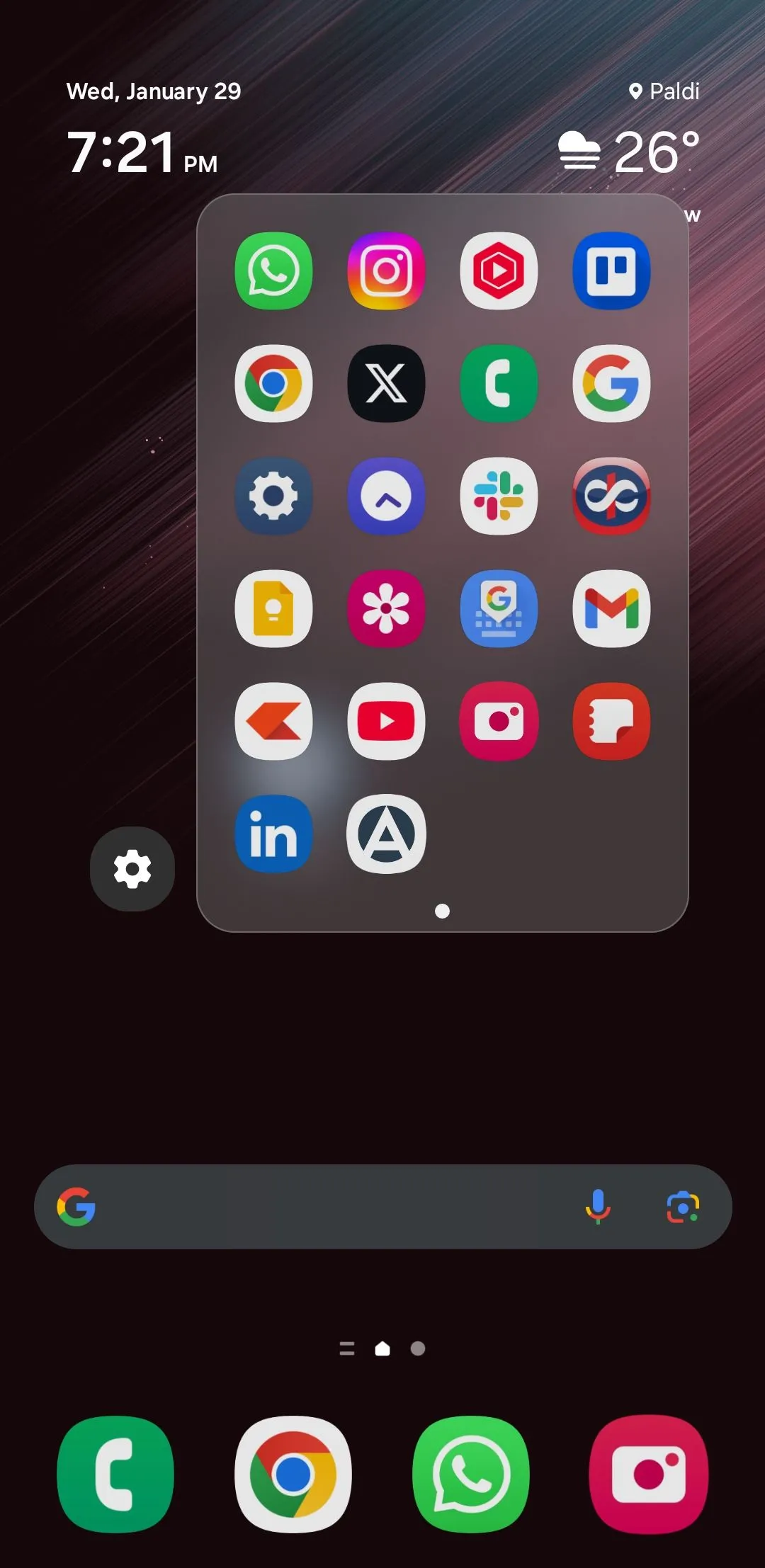 Màn hình hiển thị menu ứng dụng có thể truy cập bằng cử chỉ trên điện thoại Samsung Galaxy, minh họa tính năng One Hand Operation+.
Màn hình hiển thị menu ứng dụng có thể truy cập bằng cử chỉ trên điện thoại Samsung Galaxy, minh họa tính năng One Hand Operation+.
Sau đó là RegiStar, một module mang các cử chỉ chạm lưng kiểu iPhone lên điện thoại Galaxy. Một viên ngọc quý khác là One Hand Operation+, bổ sung các cử chỉ vuốt để nhanh chóng truy cập các ứng dụng, hành động hoặc cài đặt yêu thích. Đây dễ dàng là một trong những ứng dụng mạnh mẽ nhất mà Samsung đã tạo ra, và nó xứng đáng có một vị trí mặc định trên mọi điện thoại Galaxy.
Tải xuống: Good Lock (Miễn phí)
Điện thoại Galaxy của bạn, không có gì đáng ngạc nhiên, đi kèm với một số ứng dụng riêng của Samsung được cài đặt sẵn, như Gallery, Smart Switch, Health, Wallet, v.v. Tuy nhiên, các ứng dụng được nêu bật ở trên thực sự xứng đáng được bạn chú ý. Chúng cung cấp các tính năng mạnh mẽ vượt xa những gì bạn thường mong đợi từ các công cụ mặc định. Hãy khám phá và trải nghiệm ngay hôm nay để tận dụng tối đa chiếc điện thoại Galaxy của bạn!


